1. 简介
QtCreator是一个十分好用的跨平台IDE,由于最近需要在Windows和Mac同时写一个C++的代码,使用VS和XCode不能实现项目的统一管理(可以使用cmake来组织源码,但是每次编译cmake是非繁琐),这种情况下使用QtCreator还是不错的。
2. 创建项目管理工程
首先要建立一个类似于VisualStudio中Solution的工程:
配置管理项目的名称
接着配置一些项目参数(如源码的版本控制管理等)
完成之后就生成了Solution
之后需要添加工程到管理项目中,右键点击管理工程,添加新的子项目
添加之后树结构如下所示:
再次操作添加更多的项目:








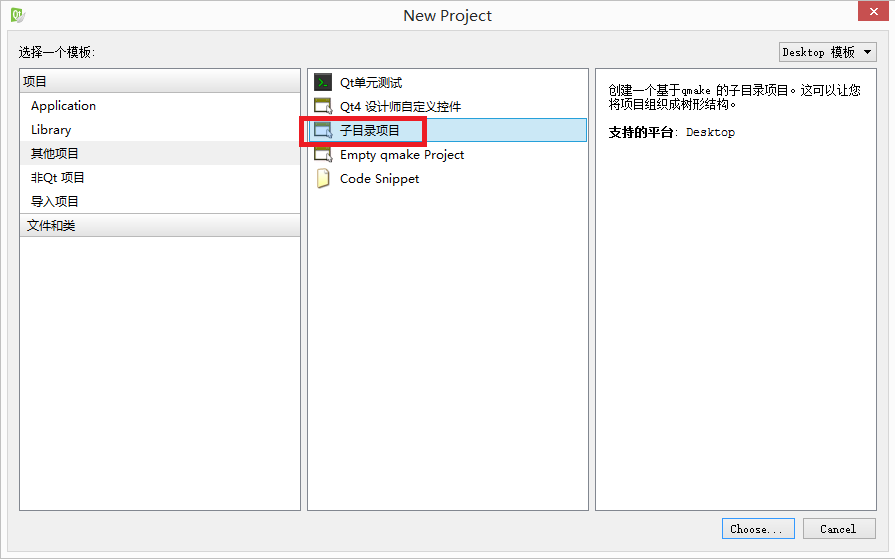
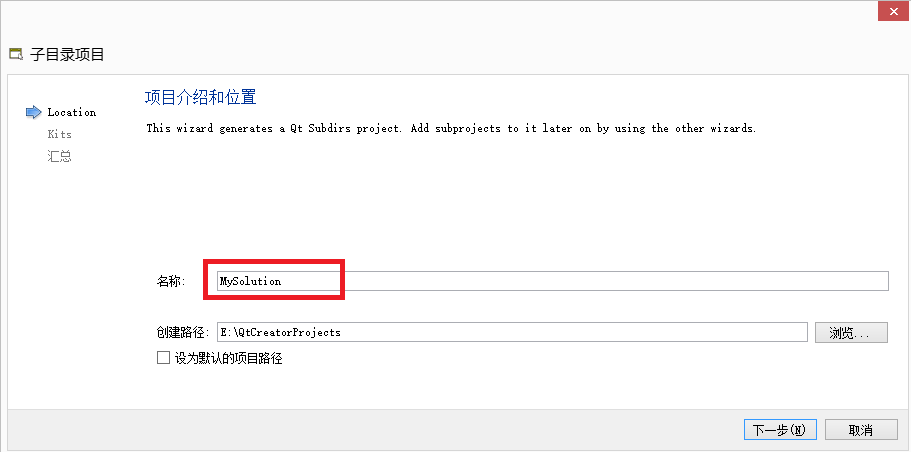
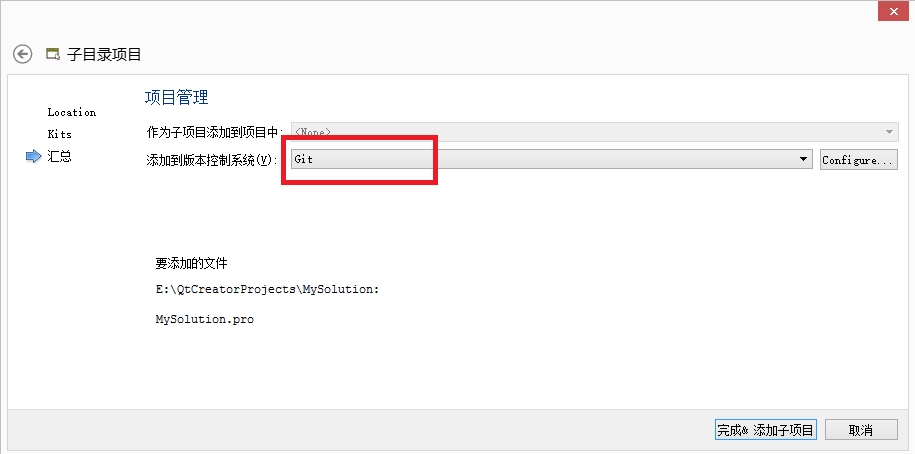
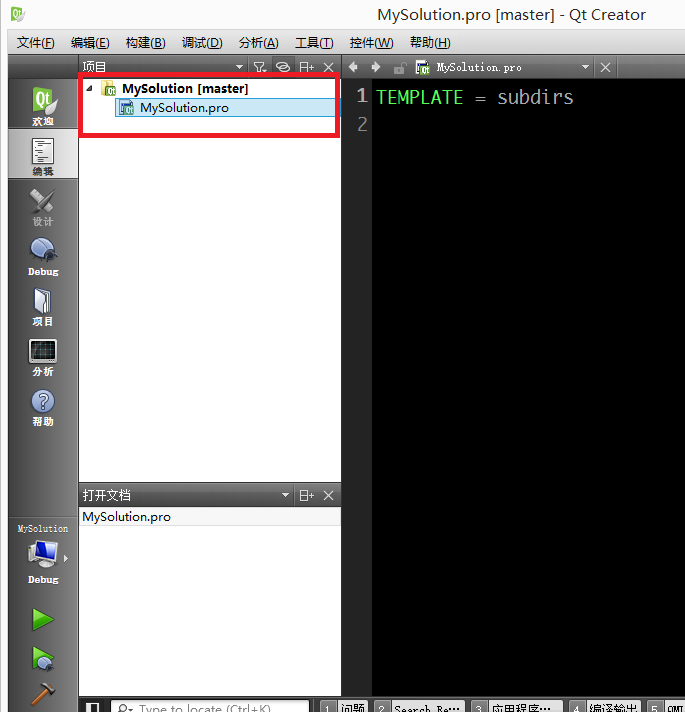
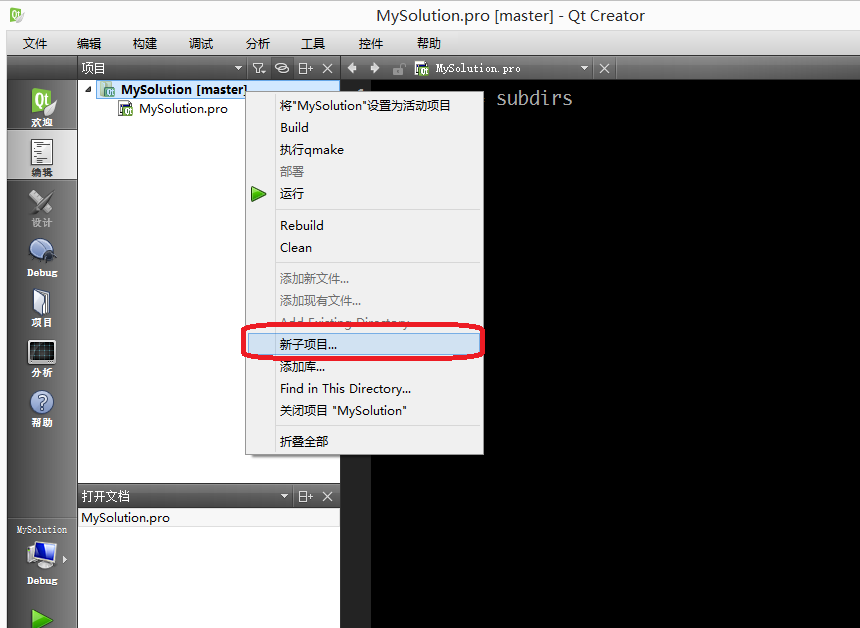
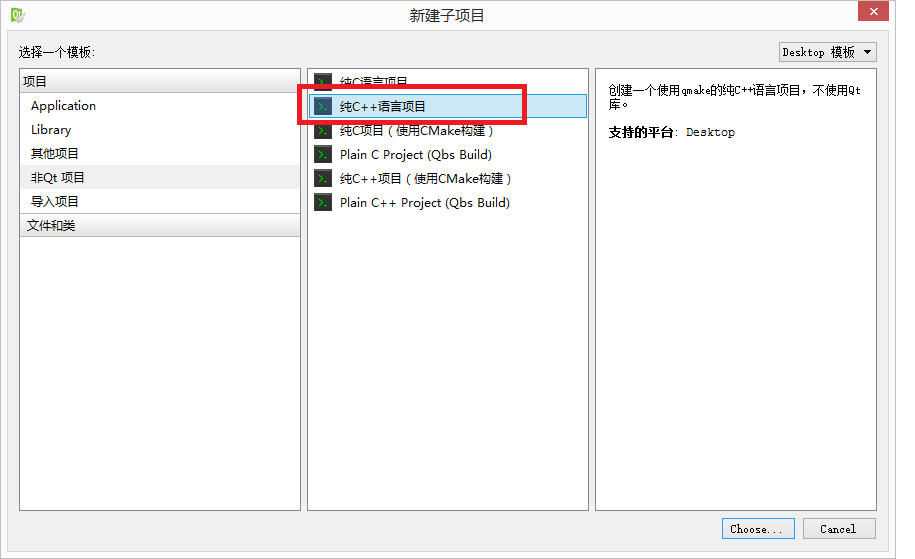
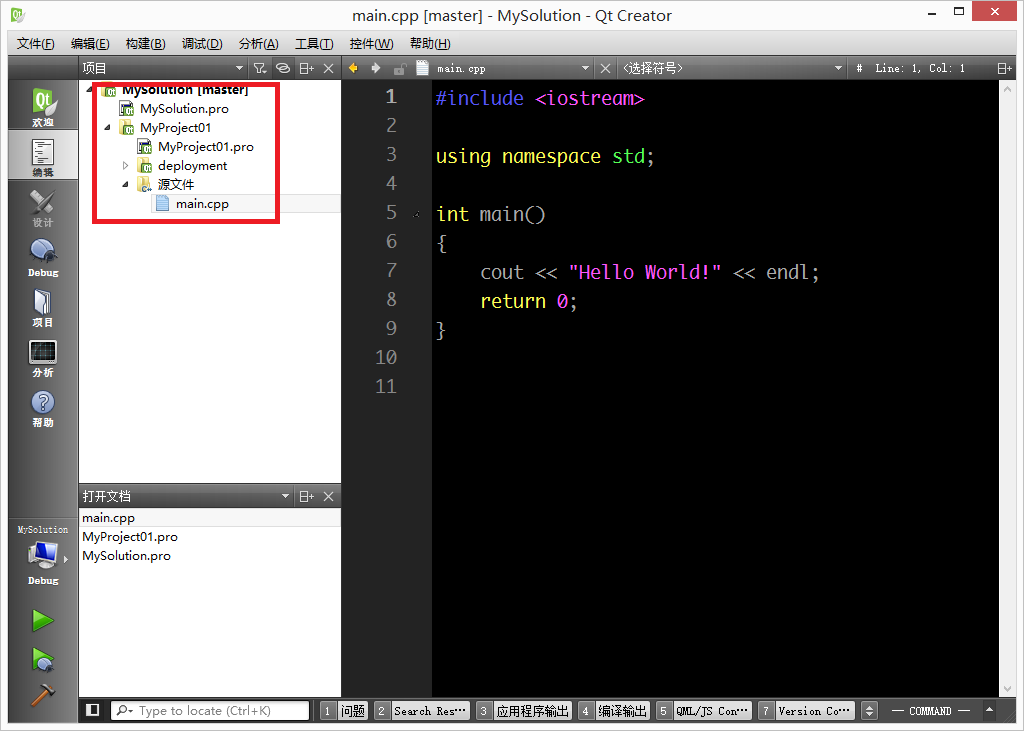
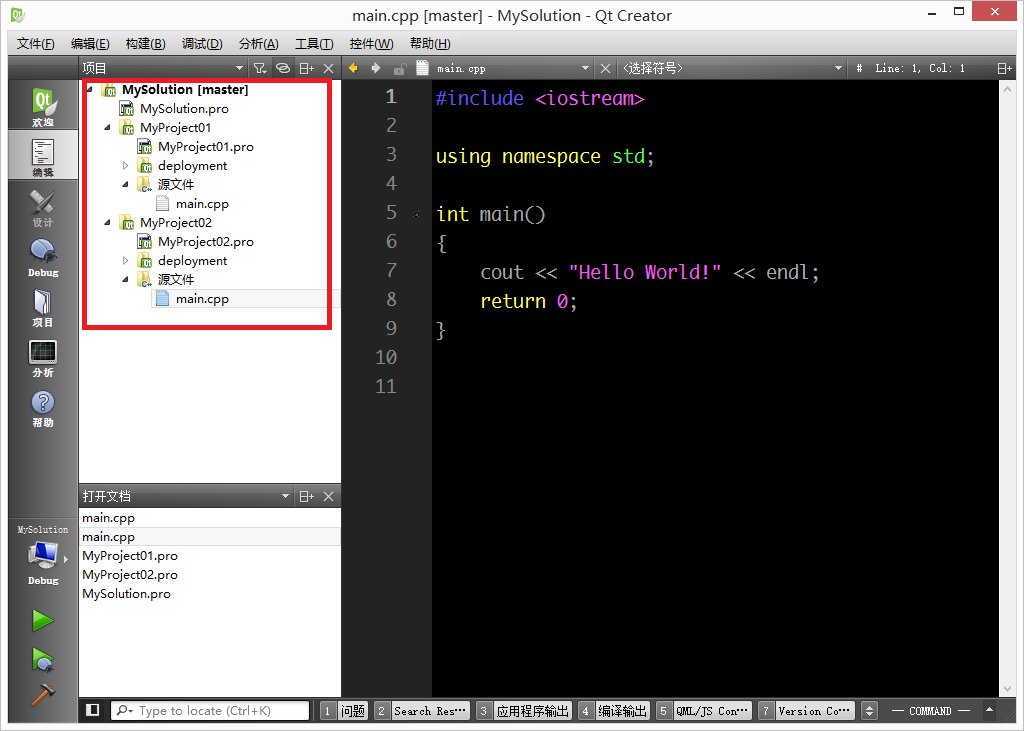













 7565
7565











 被折叠的 条评论
为什么被折叠?
被折叠的 条评论
为什么被折叠?








